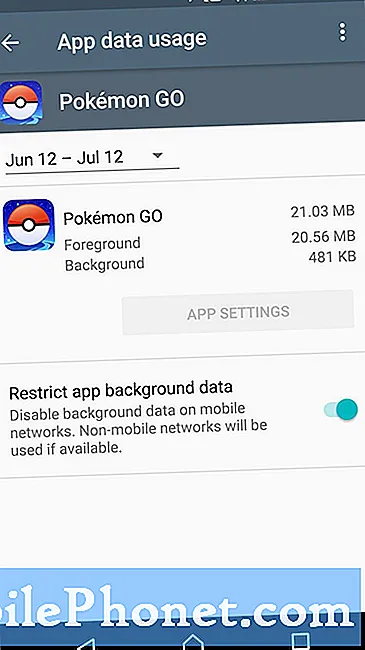콘텐츠
OS X의 도크는 Mac의 최고의 기능 중 하나입니다. 그것을 사용자 정의하고 그것을 최대한 활용하는 방법은 다음과 같습니다.
OS X 도크는 화면 하단에 있으며 가장 자주 사용하는 Mac 응용 프로그램을 포함합니다 (또는 적어도해야합니다). 또한 휴지통과 Finder 윈도우를 여는 Finder 아이콘이 있습니다. 도크에는 열려있는 모든 앱의 최소화 된 창도 저장됩니다.
Windows의 작업 표시 줄과 비슷하지만 몇 가지 주요 차이점이 있습니다.
도크를 한 차원 높여서 최대한 활용하려면 원하는대로 사용자 정의하고 직접 만들 수있는 많은 것들이 있습니다. Mac은 Mac이므로 맞춤 설정하여 원하는 방식으로 설정해야합니다.
다음은 Mac에서 독을 사용자 정의하는 몇 가지 방법입니다.
앱 아이콘 추가 및 제거
기본적으로 새로운 Mac을 처음 구입할 때 모든 종류의 Apple 응용 프로그램이 도킹 스테이션에 가득 차게되며, 사용하기를 좋아하는 자신의 응용 프로그램을 더 많이 설치하면 해당 응용 프로그램을 독에 넣기를 원할 것입니다.

Dock에서 앱 아이콘을 추가하거나 제거하는 것은 정말 쉽습니다. 아이콘을 제거하려면 아이콘을 클릭하여 도크 밖으로 드래그 한 다음 놓습니다. Mac에 여전히 설치되며 응용 프로그램 폴더 또는 실행 패드에서 계속 액세스 할 수 있지만 도크에서 액세스 할 수는 없습니다.
도크에 응용 프로그램을 추가하려면 응용 프로그램 폴더로 이동하여 응용 프로그램을 클릭하여 도크로 드래그 한 다음 놓습니다. 이렇게해도 응용 프로그램 폴더에 남아 있기 때문에 응용 프로그램을 독에 전송하지 않습니다.
앱 아이콘 구성
Dock에 원하는 앱을 추가하고 제거한 후에 원하는대로 정렬 할 수 있습니다.

이렇게하려면 앱 아이콘을 클릭하고 독의 아무 곳으로 드래그하기 만하면됩니다.
독 크기 조정
도크와 그 안에있는 앱을 보는 데 어려움이 있다면 독의 크기를 변경하고 원하는 크기로 만들 수 있습니다.

이렇게하려면 다음을 수행 할 수 있습니다. 시스템 환경 설정> 독 슬라이더를 옆으로 이동하십시오. 크기 왼쪽 또는 오른쪽으로 도크의 크기를 조정합니다. 독 자체에서 구분 기호를 클릭 한 다음 위 또는 아래로 클릭하여 끌어 독의 크기를 즉시 변경할 수도 있습니다.
독의 위치 변경
화면 하단에 도크가있을 필요가 없습니다. 디스플레이의 왼쪽 또는 옆쪽에 위치시킬 수도 있습니다.
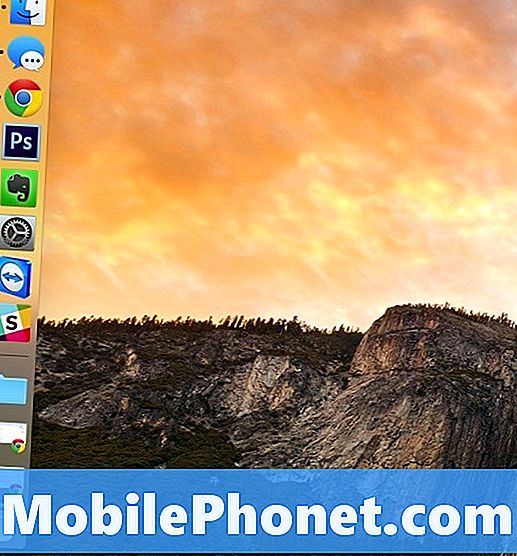
간단히 들어가기시스템 환경 설정> 독 선택한 다음 왼쪽, 바닥, 또는 권리 옆에 화면상의 위치. 도크에서 분리 기호를 마우스 오른쪽 버튼으로 클릭 한 다음 화면상의 위치 거기에서 그것을 바꿉니다.
Dock을 사용하지 않을 때 숨기기
도크는 필요할 때 가지고 다니기에 좋지만 사용하지 않을 때는 화면 공간을 차지할 수 있고 필요하지 않을 때 숨길 수 있기를 바랄 수도 있습니다. 운 좋게도 할 수 있습니다.
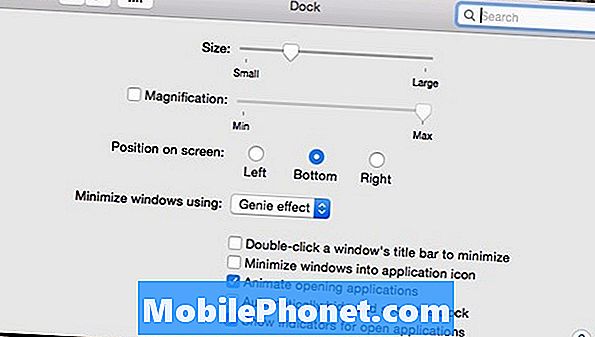
도크를 사용하지 않을 때는 화면을 벗어난 채로 도크를 숨길 수 있습니다. 필요할 때 마우스 커서를 화면 하단으로 옮기면 팝업으로 나타나고 바로 이동할 수 있습니다.
이렇게하려면 다음과 같이하십시오. 시스템 환경 설정> 독 옆에 체크 표시를하십시오. 도크를 자동으로 숨기고 표시합니다..